https://www.youtube.com/watch?v=-YZm9RMHjb0
How To Take Screenshot In Laptop _Computer_Pc_Desktop _ Print Screen On Windows 7, 8 , 8.1 ,10 Hindi

हमारे चैनल हाँ , उसी के साथ डेट रहने के लिए सबसे पहले से सब्सक्राइब कर लीजिये ।
सब्स्क्राइब करने के बाद ऍम को दबा लीजिये ताकि लेफ्टिस्ट विडियो का नोटिफिकेशिन आप तक पहुँचने के सबसे पहले ॅ पर एक बार आपका फिर से वेलकम करता हूँ ।
अगर आपके पास ॅ कंप्यूटर है या फिर फिर आप लेने की सोच रहे हैं तो ये विडियो आपके काफी काम आने वाला है ।
क्योंकि आज के इस विडीओ में मैं आपको बताने वाला हूँ कि आप अपने कंप्यूटर या लॅा आपके स्क्रीन शूट को किस तरीके से लेंगे और वो भी बिना किसी सॉफ्टवेर के ।
तो चलिए सीख लेते हैं ।
आज का विडियो छोटा तो है लेकिन काफी काम आने वाला है आप लोगों के क्योंकि हो सकता है कि आप अपने कंप्यूटर या पीसी पर कोई वर्क कर रहे हो या फिर आप कोई विडीओ प्ले कर रहे हो और उसमें से आपको स्क्रीन शूट लेना हो ।

तो आज के इस वीडियो को देखकर आप आसानी से अपने पीसी या कंप्यूटर या फिर ॅ स्क्रीन शूट को आसानी से ले सकते हैं ।
तो चलिए मैं आपको बताता हूँ आपको क्या करना होगा ।
देखिये आपको अपने ऍम या कंप्यूटर के की बोर्ड में दो की को ध्यान में रखना है ।
यहाँ पर पहली की जो है वो आपकी विंडो की है जो ऍम टी और सीटी ऍम ठीक बीच में होती है ।
विंडो की इसको खयाल रखियेगा हो सकता है आप कॅापी सी में कुछ अलग हो मेरे पास ऍफ है तो इसमें ये जो विंडो की है वो सीटी ॅ ठीक बीच में ये रही विंडो की और इस विंडो की के अलावा आप आपको एक की को और ध्यान रखना है वो है आपकी प्रिंट स्क्रीन की ।
हाँ ऍन लिखा हुआ है मेरे की पे और आपके भी इसी टाइप से कुछ ना कुछ लिखा होगा ।
ये खिलाती प्रिंट स्क्रीन की ये दो की का आपको ऍफ लेना है ।
अपने पीसी ऍप्स स्क्रीन शूट लेने में दो का आपको ख्याल रखना है ।
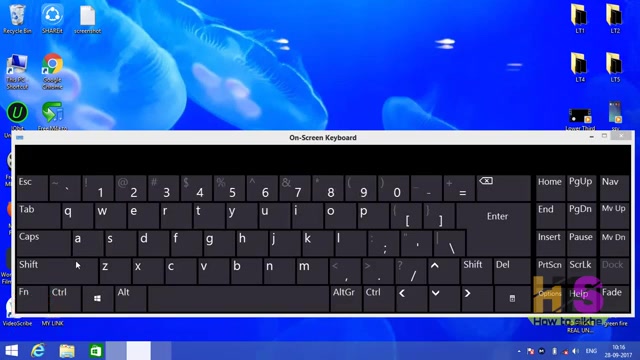
इसमें तो मैं आपको बताता हूँ क्या करना है ।
अगर आपको अपने पीसी ऍम स्क्रीन शूट लेना है तो आप को सबसे पहले विंडो की और प्रिंट स्क्रीन की को एक साथ प्रेस करना होगा और जैसे ही आप एक साथ प्रेस करेंगे आपके स्क्रीन का शूट ले लिया जाएगा तो ये देखिये स्क्रीन का शूट ले लिया गया ।
यहाँ पर एक बार और आपको करके दिखा देता हूँ एक साथ आपको दबाना है विंडो की प्रिंट स्क्रीन की दोनों को एक साथ दबाना ये देखिये ये इस तरीके से आपका स्क्रीन शूट ले लिया गया है और ये स्क्रीन शूट कहाँ जाके सेव होगा ये भी मैं आपको बता देता हूँ ।
आप अपने पीसी शॉर्ट कट को ओपन कीजिये और ओपन करने के बाद यहाँ पर एक फोल्डर आपको दिख रहा होगा ।
पिक्चर के नाम पे दिया हुआ है एक फोल्डर ये दिया हुआ है इस पर क्लिक कीजिये और उस पर क्लिक करने के बाद यहाँ पर एक ब्लॅक बन जायेगा ।
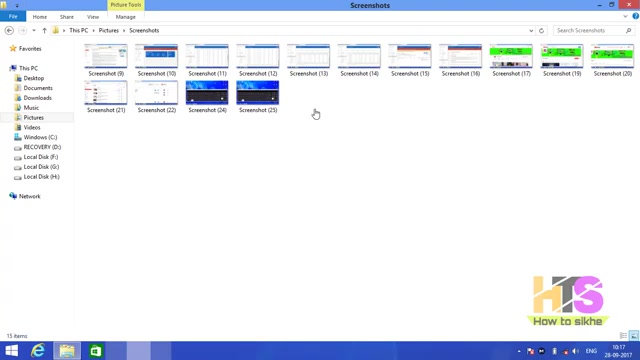
स्क्रीन शूट का ये फोल्डर बन चुका है यहाँ पर और यहाँ पर मैंने पहले से कुछ स्क्रीन शूट ले रखे थे तो वो भी यहाँ पर सेब है और जो अभी मैंने स्क्रीन शूट लिए वो भी यहाँ पर आकर सेव हो गया तो इसको मैं ओपन करके आपको दिखा देता हूँ ।
तो ये रहा फोल्डर और ये दो वो स्क्रीन शूट है जो अभी आए हैं ।
ये दोनों स्क्रीन शूट हमने अभी लिए है तो इन को भी मैं आपको ओपन करके दिखा देता हूँ ।
ये देखिये ये स्क्रीन शूट है जो हमने अभी लिया है और एक ये रहा दोनों एक से हैं ।
लगभग तो इस तरीके से आप अपने कंप्यूटर या फिर ऍम स्क्रीन शूट को ले सकते हैं और अगर आप चाहे तो किसी भी विडीओ को प्ले करके उसका भी स्क्रीन शूट बडे ही आसानी से ले सकते हैं ।
अगर आपको किसी विडीओ में से कोई फोटो लेना है तो आप आसानी से इस ट्रिक के द्वारा ले सकते हैं और अगर आप यू ट्यूबर है तो आपके तो काफी काम आने वाली है ।
यह ट्रिक क्योंकि आप अपने विडीओ उँडेल के लिए भी स्ट्रिक का यूस कर सकते हैं ।

आसानी से स्क्रीन शूट लेकर तो फ्लॅाप मुझे ऍप्स में आकर बताइए कि आपको यह ट्रिक कैसे लगी ?
विडियो छोटा था लेकिन काफी कम का था और अगर ये विडीओ आपको अच्छा लगा तो इस तो लाइक और शेयर जरूर कीजियेगा और लाइक कीजियेगा क्योंकि हम लोग बडी मेहनत से विडियो बनाते हैं ।
लेकिन आप लोग विडियो देखते हैं लेकिन लाइक करना भूल जाते हैं तो प्लीज लाइक कीजियेगा इस विडियो को और अगर चैनल सब्सक्राइब कर लिया तो आपका बहुत बहुत शुक्रिया ।
सब्स्क्राइब नहीं किया तो सब्स्क्राइब कर लीजिए और सब्स्क्राइब करने के साथ साथ ऍम को भी दवा लीजिए ताकि हमारा हर नया विडियो अब तक आसानी से पहुंच सके और अपना ख्याल रखिएगा ।
फिर मुलाकात होगी ऍम
Are you looking for a way to reach a wider audience and get more views on your videos?
Our innovative video to text transcribing service can help you do just that.
We provide accurate transcriptions of your videos along with visual content that will help you attract new viewers and keep them engaged. Plus, our data analytics and ad campaign tools can help you monetize your content and maximize your revenue.
Let's partner up and take your video content to the next level!
Contact us today to learn more.